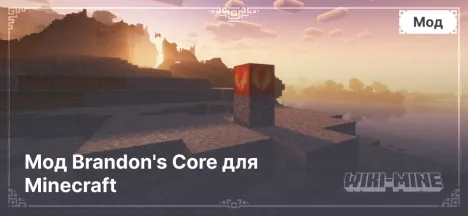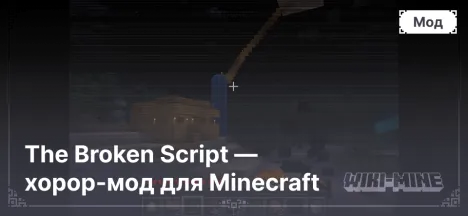Advanced XRay — мод на вибірковий X-Ray у Minecraft

Advanced XRay — це мод для Minecraft, який дозволяє бачити лише вибрані блоки, включно з рудами та об'єктами з інших модів. Це інструмент для точкового пошуку ресурсів, а не просто звичайний X-Ray.
Навігація статті
Особливості Advanced XRay
1. Налаштування списку блоків
Гравець може точно обирати, які блоки він хоче бачити. Це можуть бути руди (діаманти, золото, вугілля), структури (скрині, портали) та будь-які інші важливі об'єкти. Крім того, мод підтримує руди та блоки з будь-яких інших модів, що робить його універсальним для будь-якої конфігурації гри.
2. Інтерфейс для швидкого редагування
Усі налаштування виконуються через зрозуміле меню, де легко додавати та видаляти блоки зі списку. Це зручно навіть для тих, хто не хоче вручну редагувати файли.
3. Швидка активація у грі
Для ввімкнення та вимкнення XRay використовується клавіша \ (Backslash), а для відкриття меню налаштувань — клавіша G. Після активації відображаються лише ті блоки, які ви вказали в налаштуваннях. Це зручно для швидкого перегляду ресурсів під землею без зайвого шуму на екрані.
Висновок
Advanced XRay — це зручний та гнучкий інструмент для гравців, яким важливо швидко знаходити потрібні ресурси. Завдяки підтримці модових блоків та простому управлінню, мод підійде як для одиночної гри, так і для модифікованих збірок. Головне — використовувати його в межах правил серверів, щоб не порушувати чесну гру.
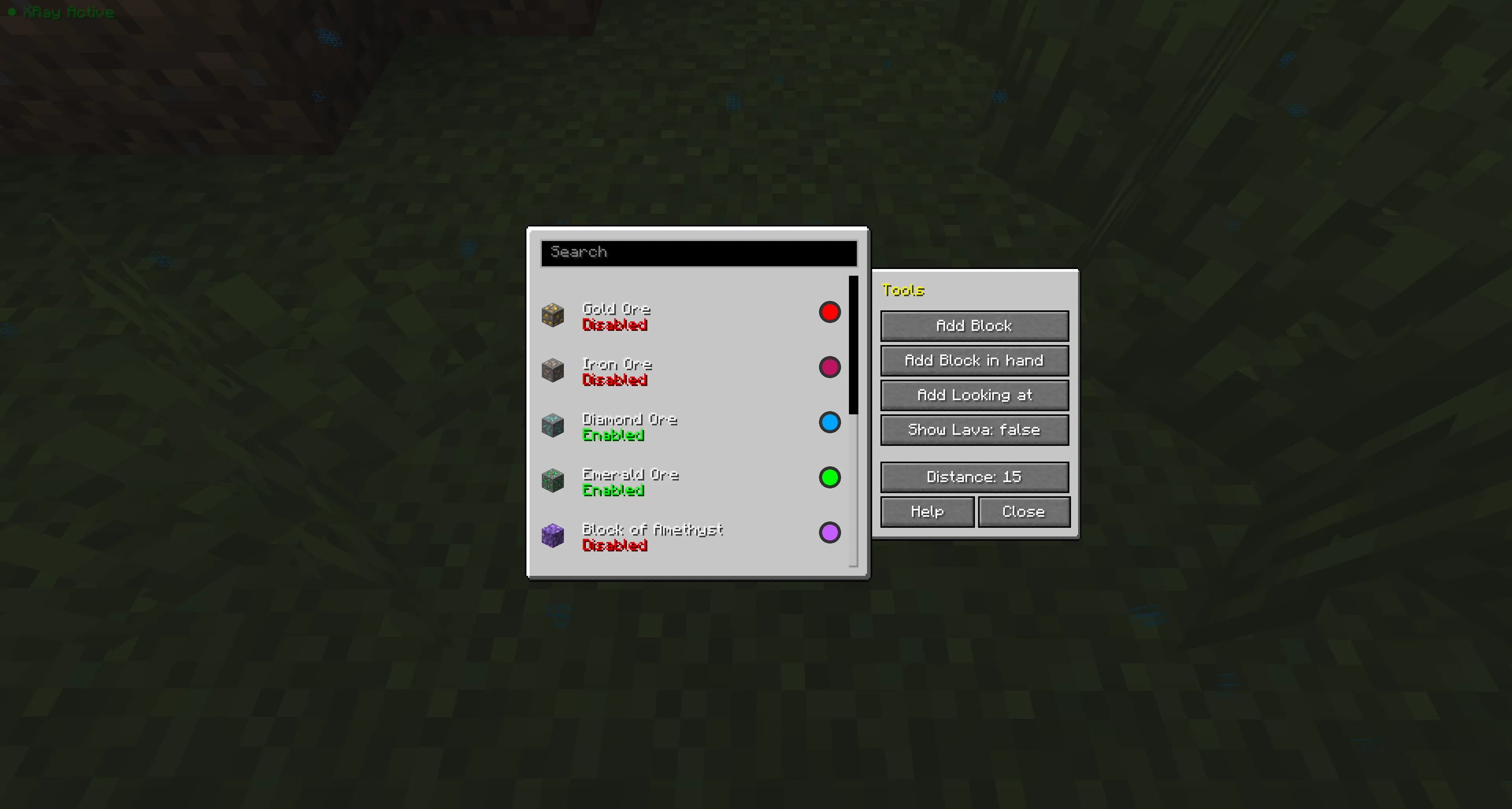
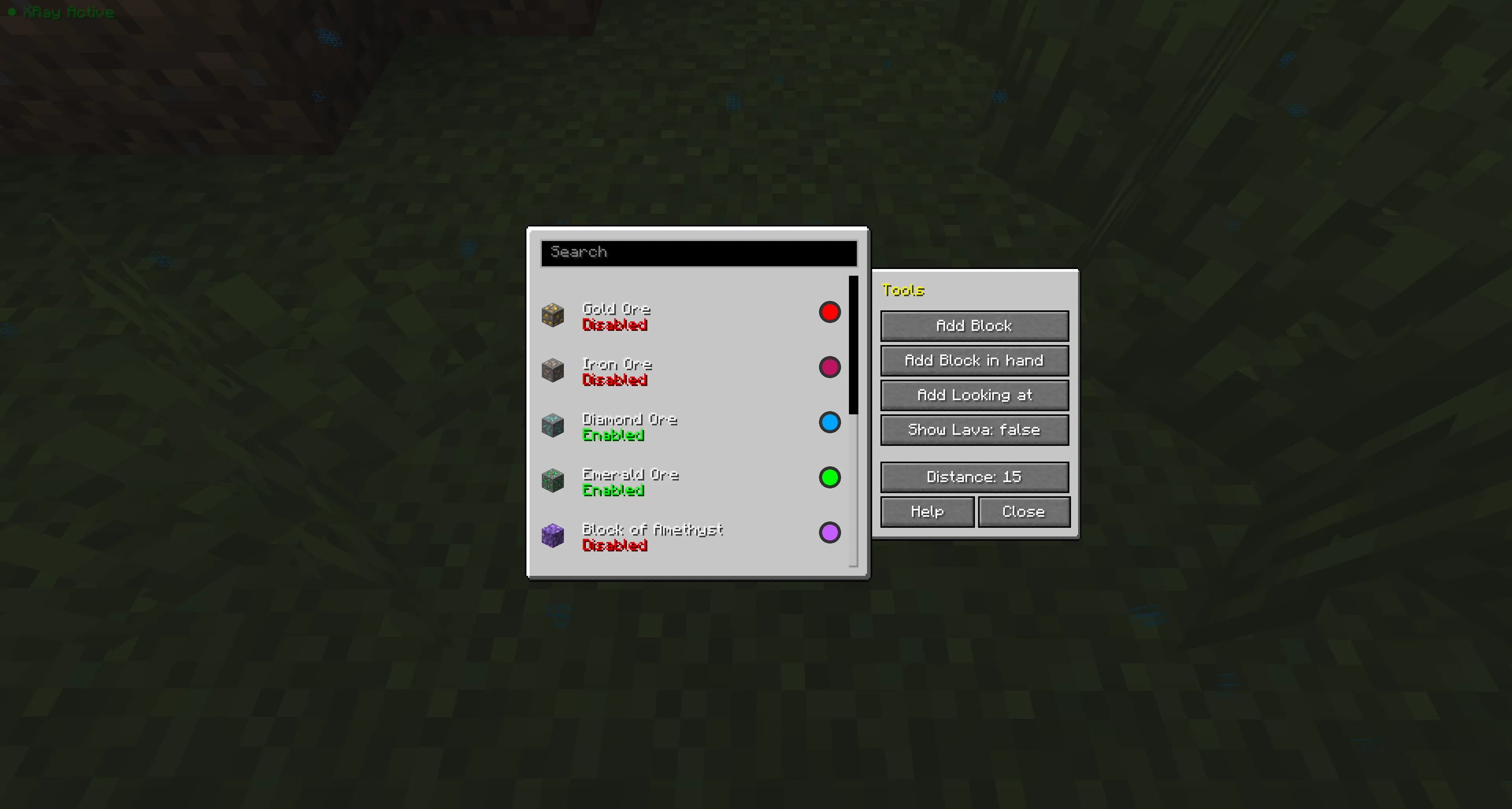
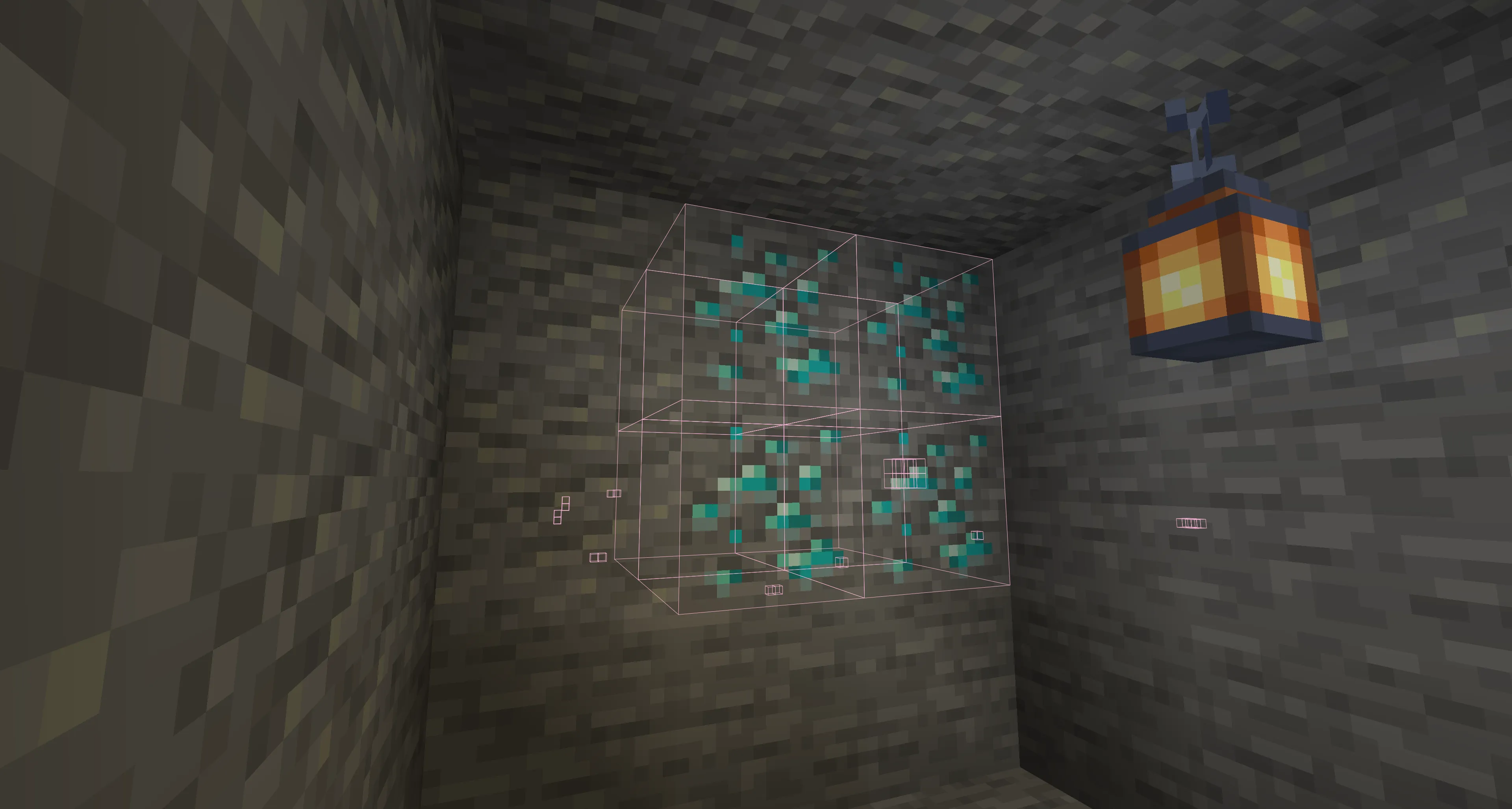



Опубліковано: Watermelon